Бувають випадки, коли немає можливості поставити сучасний комп'ютер, а організувати ще одне робоче місце необхідно.
Використовуючи XDMCP - X Display Manager Control Protocol - можна підключити один (слабкий, застарілий) комп'ютер до іншого «прозоро» і використовувати робочий стіл з іншого комп'ютера, так, як якщо б Ви на ньому і працювали.
Як налаштувати XDMCP-сервер - статей багато. Ось одна з них: LXF83: XDMCP за 10 хвилин. Я ж хочу описати, за допомогою яких клієнтських програм можна підключитися до іншого комп'ютера по XDMCP.
- Я використовую Ubuntu Linux. Версія на момент написання статті - 8.04.
- Менеджер входу в систему на всіх комп'ютерах - GDM.
Щоб дозволити підключення до комп'ютера по XDMCP, треба додати в файл /etc/gdm/gdm.conf-custom наступні параметри:
[Xdmcp]
Enable = true
.
[Daemon]
RemoteGreeter = / usr / lib / gdm / gdmlogin
.
На клієнтської станції повинен бути встановлений пакет xnest.
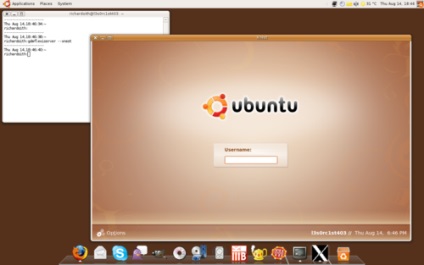
Відкриваємо меню "Параметри" (Options)
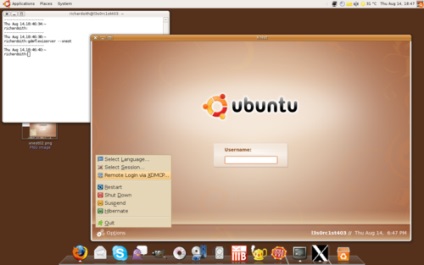
Вибираємо пункт "Віддалений вхід з використанням XDMCP" (Remote Login via XDMCP)
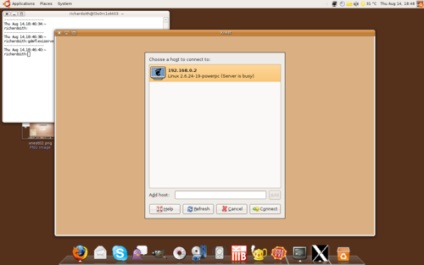
Вибираємо віддалений комп'ютер і тиснемо "Підключитися" (Connect)
Автоматичне підключення.
Але, якщо XDMCP-сервер один або ж станція повинна підключатися тольлко до одного сервера, цей процес можна автоматизувати.
Для цього на клієнтської станції створюємо файл /etc/init.d/xdmcp
#! / Bin / sh
# Launchs XDMCP
PATH = / sbin: / bin: / usr / sbin: / usr / bin
PIDFILE = / var / run / xdmcp.pid
XDMCPSERVER = Імя_ілі_IP_сервера
case "$ 1" in
start)
if pidof usplash> / dev / null; then
/etc/init.d/usplash start
fi
log_begin_msg "Starting XDMCP."
start-stop-daemon --start --quiet --pidfile $ PIDFILE --name xdmcp --exec / usr / bin / X - -query $ XDMCPSERVER> / dev / null || log_end_msg 1
log_end_msg 0
;;
stop)
log_begin_msg "Stopping XDMCP."
start-stop-daemon --stop --quiet --pidfile $ PIDFILE --name xdmcp / usr / bin / X - query $ XDMCPSERVER --retry 30
log_end_msg 0
;;
restart)
$ 0 stop || true
$ 0 start
;;
*)
log_success_msg "Usage: /etc/init.d/xdmcp"
exit 1
;;
esac
Приклад файлу можна взяти звідси.
Даємо йому права на виконання:
$ Sudo chmod + x /etc/init.d/xdmcp
Далі прибираємо запуск менеджера gdm і додаємо запуск скрипта xdmcp:
$ Sudo mv /etc/rc2.d/S13gdm /etc/rc2.d/K13gdm
$ Sudo ln -s /etc/init.d/xdmcp /etc/rc.2/S99xdmcp
Тепер, після перезавантаження комп'ютера, відразу відкриється вікно входу XDMCP-сервера.
Якщо tsclient не встановлено, ставимо його:
$ Sudo apt-get install tsclient
Запускаємо з меню "Додатки" -> "Інтернет" -> "Клієнт Термінального сервера"

HP Connection Admininstrator
Цю "звірятко" я побачив на тонких клієнтах від HP, на яких використовується Debian Linux. Саме HP Connection Admininstrator я ставлю на старі ПК, які використовуються як термінальні станції.
Репозитарій інструментів тонких клієнтів: ftp://ftp.hp.com/pub/tcdebian/
Для установки HP Connection Admininstrator додамо репозитарій в список джерел, наприклад, так:
$ Echo "deb ftp://ftp.hp.com/pub/tcdebian/ t5735 main non-free" >> /etc/apt/sources.list.d/tcdebian.list
$ Apt-get update
$ Apt-get install hptc-cman
Запуск з меню "Додатки" -> "Інтернет" -> "HP Connection Admininstrator" або командою cman.
Простому користувачеві настройки не доступні. По-цьому запускаємо cman з правами root-а.
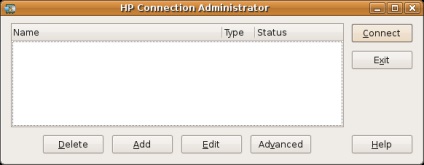
Натискаємо Add (Додати) і вибираємо протокол. Крім XDM можна вибрати Citrix ICA, Firefox або rdesktop.
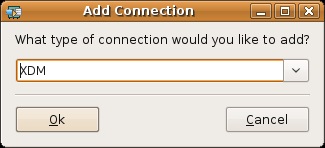
Тиснемо Ок. Відкриється вікно з настройками підключення. При необхідності, настройки підключення (крім імені підключення) можна буде змінити. Query Mode: Direct - пряме підключення до XDM-серверу, зазначеному в Hostname. В цьому випадку, якщо станція не зможе встановити з'єднання, список інших XDM-серверів виводитися не буде.
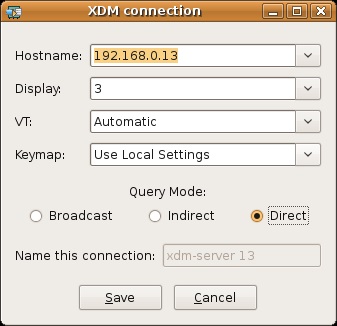
Після збереження (Save) нове підключення з'явиться в списку.
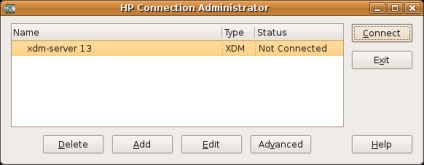
Але жоден користувач (крім root-а) цього підключення в своєму списку не побачить.
Тиснемо Advanced.
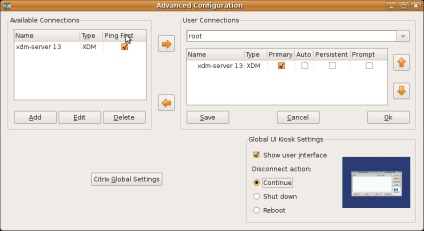
У випадаючому списку користувачів User Connections вибираємо користувача, якому необхідно дозволити підключення.
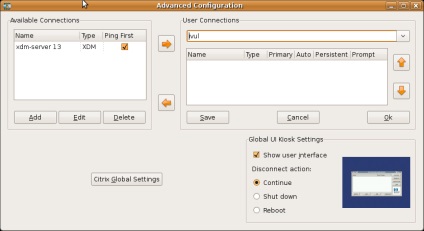
Зберігаємо налаштування і виходимо.
Тепер, коли користувач запустить HP Connection Admininstrator, він зможе підключитися до сервера зі списку, натиснувши Connect.
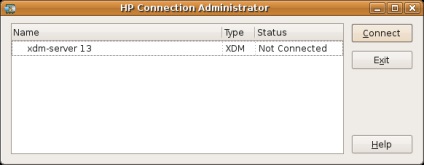
HP Connection Admininstrator запускає ще один X-сервер. Щоб у користувача була можливість запустити другий X-сервер, треба на станції в файлі /etc/X11/Xwrapper.config замінити рядок